Trong quá trình sử dụng laptop, chúng ta không thể tránh khỏi tình trạng laptop gặp vấn đề. Và một tình trạng người dùng rất hay gặp phải đó chính là màn hình laptop bị đen, gây phiền phức cho nhiều người sử dụng. Vậy tình trạng này có nghiêm trọng không? Nguyên nhân và cách phục là gì? Cùng tìm hiểu thông tin trong bài viết này nhé!

Tổng quan bài viết
Lỗi màn hình đen trên laptop là gì?
Trước khi tìm hiểu nguyên nhân và cách khắc phục tình trạng màn hình laptop bị lỗi cụ thể là laptop bị đen màn hình, bạn cần phải nhận biết được có đúng màn hình laptop của mình bị đen hay không. Dưới đây là một số dấu hiệu của “căn bệnh” màn hình laptop bị đen:
- Khi khởi động laptop, laptop bị đen màn hình chỉ thấy chuột, hay lỗi không lên màn hình laptop
- Chú ý dưới góc phải của màn hình, thấy dòng chữ “This copy of Windows is not genuine”
- Thử mọi cách nhưng không thể thay được hình nền laptop.
- Dù chuột hoặc touchpad vẫn hoạt động bình thường nhưng không thể truy cập được vào hệ thống Windows, kể cả các bộ phận hay ổ cứng.
- Hiện tượng màn hình laptop bị tối 1 góc, laptop bị sọc màn hình.
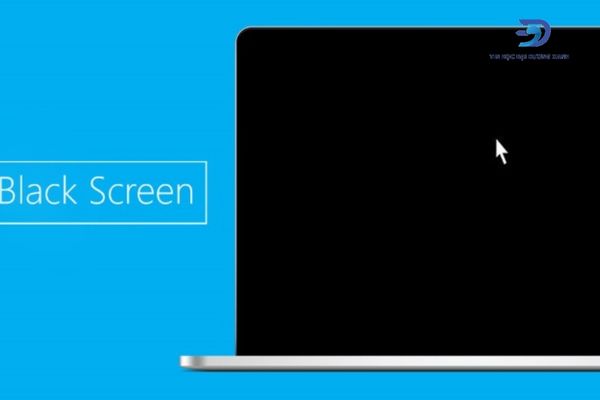
Bạn sẽ gặp tình trạng màn hình laptop bị đen ngay trong quá trình sử dụng hoặc sau khi cài đặt Windows và thông thường, tình trạng này sẽ xuất hiện khi bạn sử dụng phần mềm Windows không cài bản quyền.
>>> Gợi ý những đơn vị chuyên thu mua máy tính tận nơi với mức giá và chính sách tốt nhất khu vực Thành phố Hồ Chí Minh.
Nguyên nhân gây lỗi màn hình đen trên laptop
Nếu đã xác định laptop bị đen màn hình vì mắc phải một trong những dấu hiệu ở trên, thì hãy cùng Tin Học Đại Dương Xanh tìm hiểu các nguyên nhân dẫn đến tình trạng màn hình laptop bị đen nhé:
- Bản quyền Windows bị lỗi hoặc dùng Windows không có bản quyền.
- Bị nhiễm virus hoặc dính phải các phần mềm độc phải,… sẽ khiến laptop không kết nối được với Windows Explorer.
- Trong quá trình cập nhật thì Windows bị lỗi.
- Do card đồ họa hoặc ổ cứng hỏng hoặc gặp vấn đề dẫn đến laptop bị đen màn hình, laptop bị giật màn hình
- Do sử dụng tính năng khởi động nhanh (Fast Startup) trên Windows.
- Nhiệt độ laptop quá cao ảnh hưởng đến khả năng hoạt động của laptop, lúc này laptop sẽ tự tạm dừng hoạt động để hạ nhiệt.
Cách khắc phục lỗi màn hình đen
Dù lỗi màn hình laptop bị đen cũng khá nghiêm trọng, thế nhưng không phải là không có cách khắc phục đâu nhé! Dưới đây Tin Học Đại Dương Xanh sẽ hướng dẫn bạn các cách giải quyết khi laptop bị màn hình đen này cũng như màn hình laptop tự nhiên bị tối:
Chỉnh lại khe cắm RAM
Việc RAM bị lệch hay hỏng hóc cũng là nguyên nhân dẫn đến lỗi màn hình laptop bị đen, vì nếu RAM lệch cũng sẽ khiến laptop không nhận ra RAM. Chính vì vậy, hãy kiểm tra lại khe RAM xem đã cắm đúng chưa, nếu phát hiện bị lệch hoặc cắm không chắc chắn thì bạn hãy dùng một lực vừa đủ để căn chỉnh lại nhé! Có thể sẽ hiệu quả trong việc khắc phục laptop bị đen màn hình.
Dùng nút Power để tắt và khởi động lại máy
Một cách khác để khắc phục màn hình laptop bị đen đó chính là nhấn giữ vào nút nguồn (nút power) để tắt laptop. Có thể laptop của bạn đang bị xung đột phần mềm nên việc tắt máy đi rồi khởi động lại có thể giúp laptop của bạn có thể hoạt động trở lại bình thường.
Truy cập tạm thời vào Windows Explorer
Vì sao màn hình laptop bị đen? Nếu bạn đang có việc gấp phải sử dụng laptop ngay thì cách làm này có thể giúp laptop của bạn được khắc phục tạm thời. Tuy nhiên, nên lưu ý rằng, cách này không thể khắc phục được triệt để đâu. Muốn thực hiện thao tác truy cập tạm thời vào Windows Explorer thì làm như sau:
Bước 1: Sử dụng tổ hợp phím Ctrl + Alt + Delete >> chọn Task Manager.
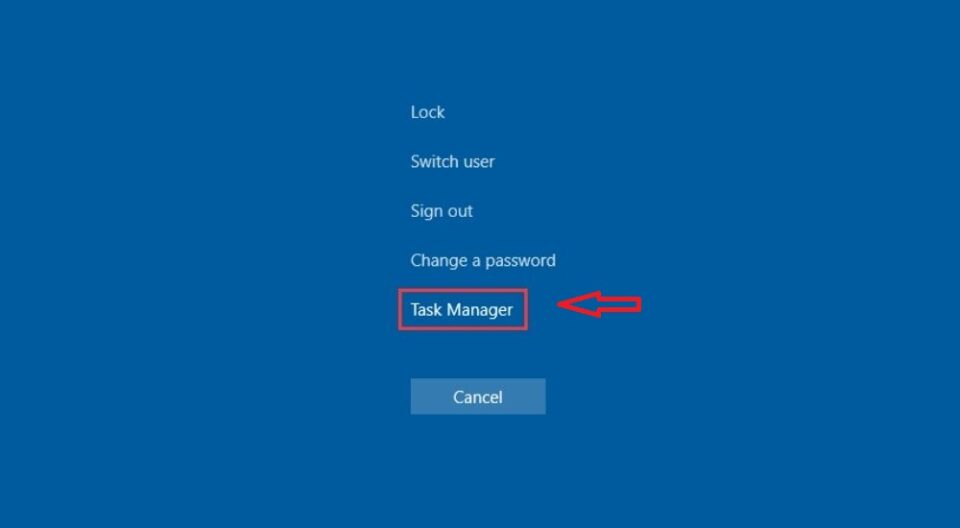
Bước 2: Chọn File >> Nhấp vào Run new task.
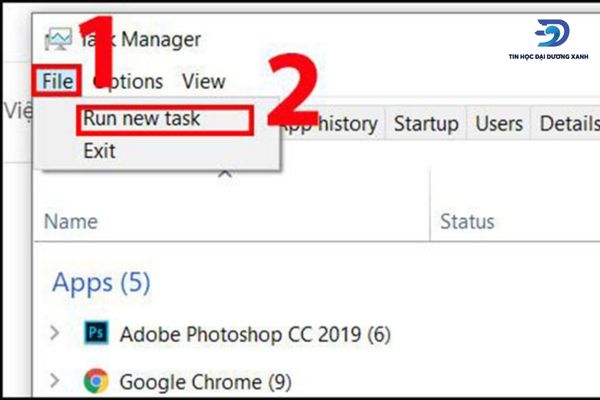
Bước 3: Trong mục Open, gõ “Explorer.exe” >> Nhấn OK để truy cập vào Windows.
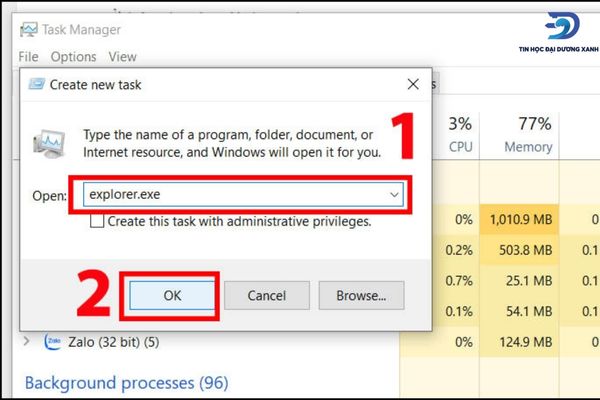
Sử dụng lệnh Command Prompt
Một cách khác để bạn khắc phục tình trạng laptop màn hình đen đó chính là sử dụng lệnh Command Prompt. Để thực hiện được cách này, hãy làm theo các bước sau đây:
Bước 1: Trên màn hình máy tính, nhấp vào thanh tìm kiếm >> nhập “cmd.exe” >> Chọn Run as administrator.
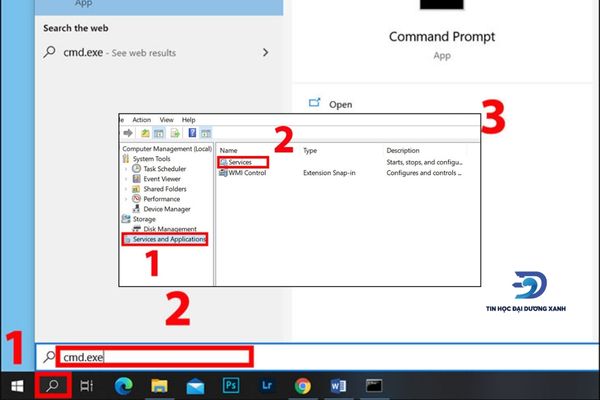
Bước 2: Cửa sổ Command Prompt sẽ xuất hiện >> Nhập “slmgr/rearm” >> Chọn OK để hoàn tất.
Tắt tính năng tự động cập nhật
Như đã nhắc đến ở trên, việc laptop tự động cập nhật Windows cũng khiến cho màn hình laptop của bạn bị đen. Chính vì vậy, việc tắt tính năng cập nhật tự động cũng có thể khắc phục. Thực hiện các thao tác sau đây để hoàn tất:
Bước 1: Nhấp chuột phải vào mục This PC >> Chọn Manage.
Bước 2: Chọn Services and Applications >> Chọn Services.
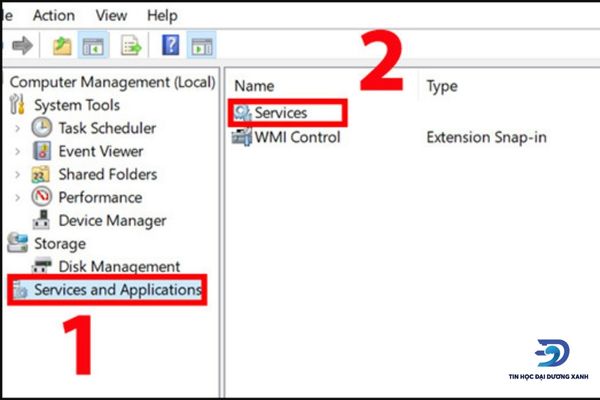
Bước 3: Một bảng tùy chọn sẽ hiện ra, bạn kéo xuống để chọn Window Update.
Bước 4: Màn hình hiển thị các tùy chọn, nhấn Startup type >> chọn Disabled >> Nhấn OK để tắt tính năng tự động cập nhật.
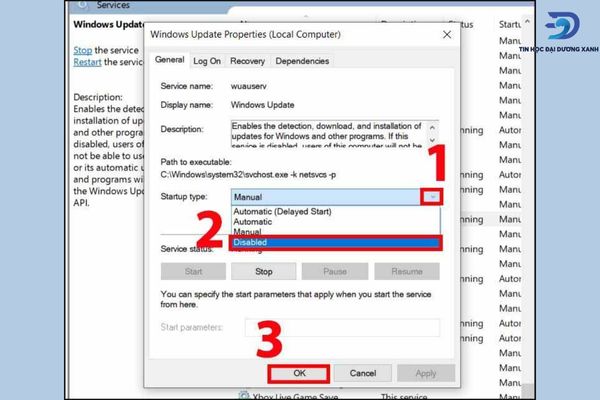
Vô hiệu hóa tạm thời card màn hình rời (nếu có)
Bước 1: Vào chế độ Safe Mode
Bước 2: Nhấn tổ hợp Windows + R để mở Device Manager >> Nhập “devmgmt.msc” >> Chọn OK.
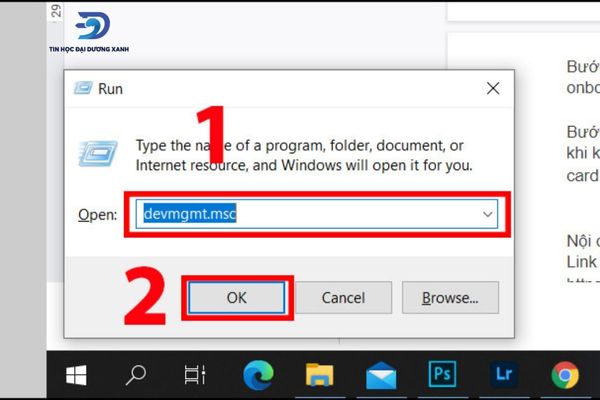
Bước 3: Mục Display adapter mở ra, hãy nhấn vào card màn hình rời đang sử dụng >> chọn Disable device để laptop được vô hiệu hóa tạm thời.

Bước 4: Khởi động lại laptop của bạn để xem lỗi màn hình laptop bị đen còn xuất hiện không. Nếu vẫn chưa hết thì hãy làm tương tự để vô hiệu hóa tạm thời card còn lại.
Bước 5: Nếu trong trường hợp vô hiệu hóa các card màn hình mà màn hình vẫn không hết đen thì hãy Enable device bằng cách làm tương tự như bước 3 và thử các cách khác dưới đây nhé!
Tản nhiệt cho laptop
Một trong những nguyên nhân cũng có thể gây ra hiện tượng màn hình laptop bị đen đó là do laptop quá nóng. Chính vì vậy, bạn có thể thay keo tản nhiệt CPU, thường xuyên vệ sinh laptop hoặc có thể nâng cấp để laptop hoạt động mượt hơn.
Gỡ phần mềm gây xung đột bằng Safe Mode
Việc bạn tải một phần mềm mới khiến các phần mềm trong laptop của bạn bị xung đột cũng có thể gây ra lỗi màn hình laptop bị đen. Để khắc phục, bạn hãy làm theo các bước sau:
- Bước 1: Vào chế độ Safe Mode.
- Bước 2: Gỡ bỏ phần mềm bạn vừa cài đặt trong laptop.
- Bước 3: Khởi động lại laptop và quan sát xem hiện tượng laptop bị đen màn hình còn xuất hiện không.
Sử dụng Windows bản quyền là cách khắc phục laptop bị đen màn hình
Nếu bạn thử các cách trên đều không được và muốn khắc phục hoàn toàn tình trạng lỗi màn hình laptop bị tối đen thì tốt hơn hết nên cài đặt Windows có bản quyền. Sử dụng Windows có bản quyền chắc chắn sẽ khiến bạn không gặp phải tình trạng trên mà còn đem lại rất nhiều tiện ích khác.
Kiểm tra phần cứng và vệ sinh máy khắc phục lỗi màn hình laptop bị đen

Hãy kiểm tra lại xem laptop của bạn có thường được vệ sinh thường xuyên hay không, bởi nếu không được vệ sinh thường xuyên thì bụi bẩn có thể tồn tại nhiều trong máy, ảnh hưởng đến quá trình hoạt động của laptop dẫn đến lỗi màn hình laptop bị đen. Bạn nên đem laptop đến các cửa hàng bảo hành để vệ sinh máy cũng như kiểm tra lại phần cứng, tránh tình trạng để lâu gây hư hỏng nặng hơn.
Cài lại hệ điều hành để sửa màn hình laptop bị đen
Một cách khác bạn cũng có thể thử đó chính là cài đặt lại hệ điều hành. Đây có thể được coi là cách đơn giản và nhanh nhất. Nếu không tự cài đặt hệ điều hành, bạn có thể đem laptop đến các cửa hàng sửa chữa máy tính hoặc trung tâm bảo hành để cài lại Win nhé!
Trên đây là những thông tin mà Tin Học Đại Dương Xanh muốn cung cấp cho bạn về tình trạng màn hình laptop bị đen. Hy vọng qua bài viết này, bạn sẽ nắm bắt được nguyên nhân cũng như là cách giải quyết vấn đề này!



